在局域网设置中dns是什么服务器
DNS(Domain Name System,域名系统)是互联网上用于将域名转换为对应IP地址的一种分布式数据库系统。DNS服务器是负责解析和存储域名与IP地址对应关系的服务器。
在局域网设置中,局域网中的设备可以设置自己的DNS服务器,这样可以方便地解析域名并访问对应的网站或服务。通常情况下,局域网中的设备会使用默认的DNS服务器地址,也可以手动设置其他DNS服务器地址。
DNS服务器可以分为两种类型:递归DNS服务器和权威DNS服务器。
-
递归DNS服务器:也称为本地DNS服务器或迭代DNS服务器,它接收客户端设备发送的DNS查询请求,并负责递归地向其他DNS服务器查询,直到找到域名对应的IP地址并返回给客户端设备。递归DNS服务器负责处理客户端设备的域名解析请求,并提供域名解析服务。
-
权威DNS服务器:它存储并提供特定域名和对应IP地址的信息。当递归DNS服务器接收到查询请求时,如果请求的域名属于该权威DNS服务器管理的范围,权威DNS服务器就会返回对应的IP地址给递归DNS服务器。
在局域网设置中,可以将本地的DNS服务器地址设置为递归DNS服务器地址,这样当设备向DNS服务器查询域名解析时,DNS服务器会负责递归地解析域名并返回对应的IP地址。这样设备就可以使用DNS服务器提供的域名解析服务,方便地访问互联网上的各种网站和服务。
在局域网设置中,DNS(域名系统)是一种服务器,用于将域名转换为相应的IP地址。以下是有关DNS服务器在局域网设置中的五个重要点:
-
DNS服务器功能:DNS服务器负责将用户输入的域名(例如)转换为对应的IP地址(例如8.8.8.8)。这是因为计算机在进行网络通信时需要使用IP地址来定位其他计算机,而人们更容易记住域名而不是一长串数字。
-
局域网中的DNS服务器:在局域网设置中,通常会有一个本地的DNS服务器,也称为本地域名服务器(Local DNS Server)。这个服务器提供域名解析服务,以满足局域网内计算机的域名查询请求。它通常由网络管理员进行设置和管理。
-
域名解析的过程:当用户在局域网内的计算机上访问一个域名时,计算机会首先向本地DNS服务器发送一个域名查询请求。本地DNS服务器会先查找自身的缓存,如果找到了对应的IP地址,则直接返回给用户。如果没有找到,则本地DNS服务器会向根域名服务器发送查询请求,逐级向下查询,直到找到对应的IP地址,然后返回给用户。
-
DNS服务器的配置:在局域网设置中,网络管理员负责配置和管理本地DNS服务器。这通常涉及设置服务器的IP地址、设置转发或递归查询方式,以及设置缓存等功能。网络管理员还可以根据具体需求,配置黑名单、白名单或者指定特定的DNS解析策略。
-
DNS服务器的重要性:DNS服务器对于局域网的正常运行非常重要。如果DNS服务器出现故障或配置不当,会导致域名解析失败,用户无法访问互联网。因此,网络管理员需要确保DNS服务器的稳定性和正确性,以保证用户能够顺利进行网络通信。
在局域网设置中,DNS(Domain Name System,域名系统)是一种负责将域名(例如)转换为对应IP地址的服务器。局域网中的DNS服务器可以帮助内部用户快速访问互联网,并提供域名解析服务。
以下是在局域网中设置DNS服务器的方法和操作流程:
-
选择合适的DNS服务器:
在局域网中设置DNS服务器时,可以选择使用公共的DNS服务器(如Google的Public DNS、OpenDNS等)或者搭建自己的私有DNS服务器。公共DNS服务器提供商通常具有较高的可靠性和性能,而私有DNS服务器更灵活且可以根据需求进行设置。 -
配置路由器:
大多数家庭或小型办公室的局域网使用路由器作为网络连接设备,因此配置路由器以使用特定的DNS服务器是一种常见的方法。登录路由器的管理界面(通常在浏览器中输入路由器的IP地址进行访问),找到DNS设置选项,并输入所选DNS服务器的IP地址。保存设置后,路由器会自动将该DNS服务器的IP地址分配给连接到局域网中的设备。 -
配置网络适配器:
在一些情况下,局域网可能没有使用路由器作为网络连接设备,而是直接连接到一台计算机上。在这种情况下,需要通过配置网络适配器来设置DNS服务器。在Windows操作系统中,打开“控制面板”或“设置”中的“网络和共享中心”,选择网络适配器,右键点击当前连接的适配器,选择“属性”。在属性窗口中,找到“Internet协议版本 4(TCP/IPv4)”,并点击“属性”按钮。在弹出的TCP/IP属性窗口中,选择“使用下面的DNS服务器地址”,将所选DNS服务器的IP地址填入“首选DNS服务器”和“备用DNS服务器”字段。在Mac操作系统中,打开“系统偏好设置”,选择“网络”,找到当前连接的适配器,点击“高级”按钮,在“DNS”选项卡中添加所选DNS服务器的IP地址。 -
配置DHCP服务器:
如果局域网使用的是动态主机配置协议(DHCP)来分配IP地址,可以通过配置DHCP服务器来设置DNS服务器。登录到DHCP服务器的管理界面,找到DNS设置选项,输入所选DNS服务器的IP地址。保存设置后,当设备连接到局域网时,DHCP服务器将自动分配该DNS服务器的IP地址。 -
测试DNS服务器:
完成上述设置后,可以通过打开命令提示符(在Windows中)或终端(在Mac中),使用命令ping来测试DNS服务器是否正常工作。在命令提示符或终端中输入“ping ”(将www.example替换为你要测试的域名),如果能够显示该域名对应的IP地址,则表示DNS服务器设置成功。
需要注意的是,配置DNS服务器时应确保所选服务器的可用性和稳定性。另外,DNS服务器还可以进行其他高级设置,如域名转发、缓存管理等,根据需求进行配置。
在局域网设置中dns是什么服务器
DNS(Domain Name System,域名系统)是互联网上用于将域名转换为对应IP地址的一种分布式数据库系统。DNS服务器是负责解析和存储域名与IP地址对应关系的服务器。
在局域网设置中,局域网中的设备可以设置自己的DNS服务器,这样可以方便地解析域名并访问对应的网站或服务。通常情况下,局域网中的设备会使用默认的DNS服务器地址,也可以手动设置其他DNS服务器地址。
DNS服务器可以分为两种类型:递归DNS服务器和权威DNS服务器。
-
递归DNS服务器:也称为本地DNS服务器或迭代DNS服务器,它接收客户端设备发送的DNS查询请求,并负责递归地向其他DNS服务器查询,直到找到域名对应的IP地址并返回给客户端设备。递归DNS服务器负责处理客户端设备的域名解析请求,并提供域名解析服务。
-
权威DNS服务器:它存储并提供特定域名和对应IP地址的信息。当递归DNS服务器接收到查询请求时,如果请求的域名属于该权威DNS服务器管理的范围,权威DNS服务器就会返回对应的IP地址给递归DNS服务器。
在局域网设置中,可以将本地的DNS服务器地址设置为递归DNS服务器地址,这样当设备向DNS服务器查询域名解析时,DNS服务器会负责递归地解析域名并返回对应的IP地址。这样设备就可以使用DNS服务器提供的域名解析服务,方便地访问互联网上的各种网站和服务。
在局域网设置中,DNS(域名系统)是一种服务器,用于将域名转换为相应的IP地址。以下是有关DNS服务器在局域网设置中的五个重要点:
-
DNS服务器功能:DNS服务器负责将用户输入的域名(例如)转换为对应的IP地址(例如8.8.8.8)。这是因为计算机在进行网络通信时需要使用IP地址来定位其他计算机,而人们更容易记住域名而不是一长串数字。
-
局域网中的DNS服务器:在局域网设置中,通常会有一个本地的DNS服务器,也称为本地域名服务器(Local DNS Server)。这个服务器提供域名解析服务,以满足局域网内计算机的域名查询请求。它通常由网络管理员进行设置和管理。
-
域名解析的过程:当用户在局域网内的计算机上访问一个域名时,计算机会首先向本地DNS服务器发送一个域名查询请求。本地DNS服务器会先查找自身的缓存,如果找到了对应的IP地址,则直接返回给用户。如果没有找到,则本地DNS服务器会向根域名服务器发送查询请求,逐级向下查询,直到找到对应的IP地址,然后返回给用户。
-
DNS服务器的配置:在局域网设置中,网络管理员负责配置和管理本地DNS服务器。这通常涉及设置服务器的IP地址、设置转发或递归查询方式,以及设置缓存等功能。网络管理员还可以根据具体需求,配置黑名单、白名单或者指定特定的DNS解析策略。
-
DNS服务器的重要性:DNS服务器对于局域网的正常运行非常重要。如果DNS服务器出现故障或配置不当,会导致域名解析失败,用户无法访问互联网。因此,网络管理员需要确保DNS服务器的稳定性和正确性,以保证用户能够顺利进行网络通信。
在局域网设置中,DNS(Domain Name System,域名系统)是一种负责将域名(例如)转换为对应IP地址的服务器。局域网中的DNS服务器可以帮助内部用户快速访问互联网,并提供域名解析服务。
以下是在局域网中设置DNS服务器的方法和操作流程:
-
选择合适的DNS服务器:
在局域网中设置DNS服务器时,可以选择使用公共的DNS服务器(如Google的Public DNS、OpenDNS等)或者搭建自己的私有DNS服务器。公共DNS服务器提供商通常具有较高的可靠性和性能,而私有DNS服务器更灵活且可以根据需求进行设置。 -
配置路由器:
大多数家庭或小型办公室的局域网使用路由器作为网络连接设备,因此配置路由器以使用特定的DNS服务器是一种常见的方法。登录路由器的管理界面(通常在浏览器中输入路由器的IP地址进行访问),找到DNS设置选项,并输入所选DNS服务器的IP地址。保存设置后,路由器会自动将该DNS服务器的IP地址分配给连接到局域网中的设备。 -
配置网络适配器:
在一些情况下,局域网可能没有使用路由器作为网络连接设备,而是直接连接到一台计算机上。在这种情况下,需要通过配置网络适配器来设置DNS服务器。在Windows操作系统中,打开“控制面板”或“设置”中的“网络和共享中心”,选择网络适配器,右键点击当前连接的适配器,选择“属性”。在属性窗口中,找到“Internet协议版本 4(TCP/IPv4)”,并点击“属性”按钮。在弹出的TCP/IP属性窗口中,选择“使用下面的DNS服务器地址”,将所选DNS服务器的IP地址填入“首选DNS服务器”和“备用DNS服务器”字段。在Mac操作系统中,打开“系统偏好设置”,选择“网络”,找到当前连接的适配器,点击“高级”按钮,在“DNS”选项卡中添加所选DNS服务器的IP地址。 -
配置DHCP服务器:
如果局域网使用的是动态主机配置协议(DHCP)来分配IP地址,可以通过配置DHCP服务器来设置DNS服务器。登录到DHCP服务器的管理界面,找到DNS设置选项,输入所选DNS服务器的IP地址。保存设置后,当设备连接到局域网时,DHCP服务器将自动分配该DNS服务器的IP地址。 -
测试DNS服务器:
完成上述设置后,可以通过打开命令提示符(在Windows中)或终端(在Mac中),使用命令ping来测试DNS服务器是否正常工作。在命令提示符或终端中输入“ping ”(将www.example替换为你要测试的域名),如果能够显示该域名对应的IP地址,则表示DNS服务器设置成功。
需要注意的是,配置DNS服务器时应确保所选服务器的可用性和稳定性。另外,DNS服务器还可以进行其他高级设置,如域名转发、缓存管理等,根据需求进行配置。


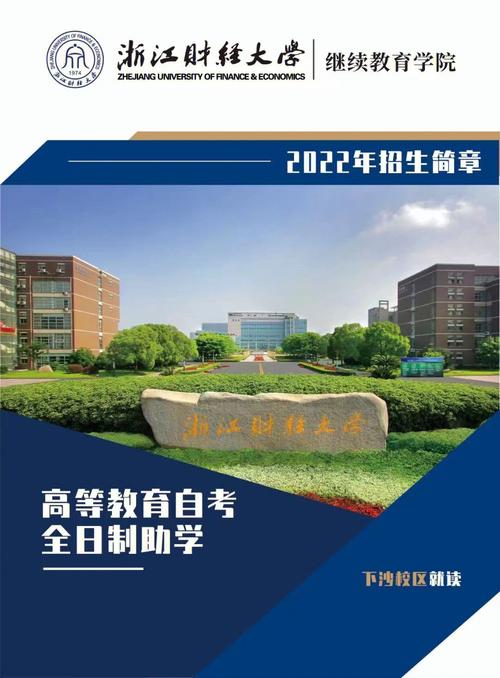
发布评论